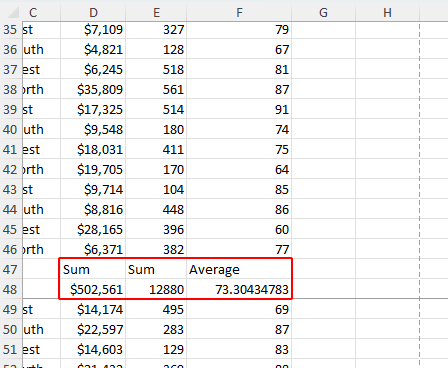Conas colún a chomhlánú in Excel (7 modhanna)
Is uirlis stáplacha é Excel do dhuine ar bith a bhainistíonn sonraí. Cibé an bhfuil tú gairmiúil le taithí nó i do thosaitheoirí, is scil bhunúsach é colúin iomlán a bheidh uait go minic. Tá sé thar a bheith úsáideach i gcásanna mar bhuiséadú airgeadais, anailís díolacháin, nó rianú fardail, ina bhfuil sé riachtanach luachanna a achoimriú.
Chun sracfhéachaint tapa a fháil ar shuim colúin, níl le déanamh ach an colún ina bhfuil d’uimhreacha a roghnú agus breathnaigh ar an tsuim a thaispeántar ar an mbarra stádais sa chúinne íochtarach ar dheis den fhuinneog Excel.

Mar sin féin, má theastaíonn uait an tsuim a thaispeáint laistigh de do scarbhileog Excel, cuireann an treoir seo na cineálacha cur chuige praiticiúla seo a leanas ar fáil:
Iomlán colún ag baint úsáide as an ordú AutoSum
Is gné thapa agus éasca le húsáid é AutoSum in Excel, atá deartha chun suim colúin nó ró a ríomh le cliceáil amháin. Tá an ghné seo úsáideach go háirithe dóibh siúd ar fearr leo gan foirmlí a chur de ghlanmheabhair nó a chlóscríobh de láimh.
Nóta: Le go n-oibreoidh AutoSum go héifeachtach, cinntigh nach bhfuil aon chealla bána laistigh den cholún is mian leat a shuimiú.
- Roghnaigh an chill fholamh díreach faoi bhun na n-uimhreacha a gcaithfidh tú a suim.
- Téigh go dtí an Baile cluaisín, agus sa Eagarthóireacht grúpa, cliceáil ar an AutoSum cnaipe.
- Cuirfidh Excel an fheidhm SUM isteach go huathoibríoch agus roghnaigh an raon le d'uimhreacha. Brúigh Iontráil chun achoimre a dhéanamh ar an gcolún.
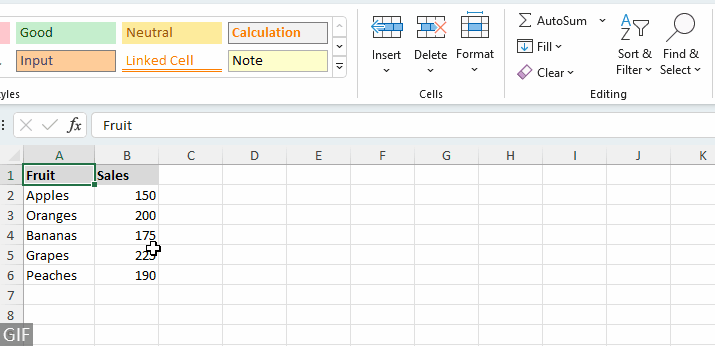
- Chun colúin iolracha a shuimiú, roghnaigh an chill folamh ag bun gach colún ar mhaith leat a shuimiú, agus ansin cliceáil ar an AutoSum cnaipe.
- Chun sraith uimhreacha a achoimriú, roghnaigh an chill láithreach ar dheis, agus ansin cliceáil ar an AutoSum cnaipe.
(AD) Fo-iomlán Uathoibríoch do Gach Leathanach le Kutools le haghaidh Excel
Feabhsaigh do bhileoga Excel ag baint úsáide as Kutools ' Fo-iomlán Paging! Ionsáíonn sé go huathoibríoch feidhmeanna cosúil le SUM nó AVERAGE ag bun gach leathanaigh laistigh de do bhileog oibre, rud a fhágann go mbeidh anailís sonraí do thacair shonraí mhóra níos éasca. Déan dearmad ar ríomhaireachtaí láimhe agus taitneamh a bhaint as anailís sonraí sruthlínithe le Kutools le haghaidh Excel!
Kutools le haghaidh Excel: 300+ feidhmeanna Excel áisiúil ar do mhéar. Bain triail as iad go léir i dtriail saor in aisce 30-lá gan aon srianta gné anois!
Cuir colún leis an bhfeidhm SUM
Is foirmle bunúsach agus ilúsáideach í an fheidhm SUM in Excel, rud a ligeann do rialú beacht ar na cealla a iomláine. Tá sé oiriúnach d'úsáideoirí atá compordach le foirmlí a chlóscríobh agus a dteastaíonn solúbthacht uathu.
- Cliceáil ar an gcill inar mian leat an t-iomlán a bheith le feiceáil.
- cineál = SUM (, agus ansin roghnaigh an raon cealla is mian leat a iomlán. Mar shampla, bunaithe ar ár sampla, thaispeánfaí an fhoirmle seo a leanas sa bharra foirmle:
=SUM(B2:B6 Leid: Má tá tú ag obair le colún an-fhada, is féidir leat an raon a chur isteach san fheidhm SUM de láimh, m.sh., = SUM (B2: B500). Nó, tar éis clóscríobh = SUM (, is féidir leat an chéad uimhir a roghnú i do cholún, agus ansin brúigh Ctrl + Shift + ↓ (Saighead Síos) chun an colún iomlán a roghnú go tapa.
Leid: Má tá tú ag obair le colún an-fhada, is féidir leat an raon a chur isteach san fheidhm SUM de láimh, m.sh., = SUM (B2: B500). Nó, tar éis clóscríobh = SUM (, is féidir leat an chéad uimhir a roghnú i do cholún, agus ansin brúigh Ctrl + Shift + ↓ (Saighead Síos) chun an colún iomlán a roghnú go tapa. - Preas Iontráil chun an t-iomlán a thaispeáint.
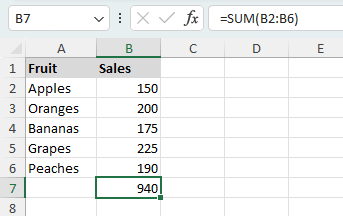
=SUM(A1, A3, A5:A10)Cuir suas colún ag baint úsáide as eochracha aicearra
An aicearra alt+= Is modh tapa é chun colún a achoimriú, a chomhcheanglaíonn áisiúlacht AutoSum le luas na n-aicearraí méarchláir. Tá sé oiriúnach d'úsáideoirí ar fearr leo aicearraí méarchláir le haghaidh éifeachtúlachta.
Nóta: Le go n-oibreoidh an t-aicearra go héifeachtach, cinntigh nach bhfuil aon chealla bána laistigh den cholún is mian leat a shuimiú.
- Roghnaigh an chill fholamh díreach faoi bhun na n-uimhreacha a gcaithfidh tú a suim.
- Preas alt+=.
- Roghnaíonn Excel go huathoibríoch na cealla in aice aníos chun suim. Brúigh Iontráil chun an roghnú a dhearbhú agus an t-iomlán a ríomh.

- Chun colúin iolracha a shuimiú, roghnaigh an chill fholamh ag bun gach colúin ar mhaith leat a shuimiú, agus ansin brúigh alt+=.
- Chun sraith uimhreacha a shuimiú, roghnaigh an chill láithreach ar dheis, agus ansin brúigh alt+=.
Faigh iomlán colún ag baint úsáide as raonta ainmnithe
In Excel, simplítear do fhoirmlí trí úsáid a bhaint as raonta ainmnithe chun colún a shuimiú, rud a fhágann go mbeidh siad níos éasca iad a thuiscint agus a chothabháil. Tá an teicníocht seo thar a bheith luachmhar agus tú ag déileáil le tacair shonraí móra nó le scarbhileoga casta. Trí ainm a shannadh do raon cealla, is féidir leat mearbhall ar thagairtí cille a sheachaint A1: A100 agus ina ionad sin úsáid ainm brí mar Sonraí Díolacháin. Déanaimis iniúchadh ar conas raonta ainmnithe a úsáid go héifeachtach chun colún a achoimriú in Excel.
- Roghnaigh an raon cealla is mian leat a shuimiú.
- Sann ainm don raon roghnaithe trína chlóscríobh isteach sa Ainm Bosca agus brú Iontráil.

- Cliceáil ar an gcill inar mian leat iomlán an raon ainmnithe a bheith le feiceáil.
- Cuir isteach an fhoirmle SUM ag baint úsáide as an raon ainmnithe. Mar shampla, má tá an lipéad "díolacháin" ar do raon ainmnithe, is é seo a leanas an fhoirmle:
=SUM(sales) - Preas Iontráil chun an t-iomlán a thaispeáint.

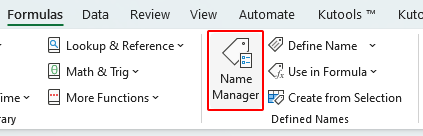
Iomlán colún trí do shonraí a thiontú go tábla Excel
Ní bhaineann táblaí Excel amháin le do shonraí a eagrú go néata. Tagann siad le raidhse buntáistí, go háirithe nuair a thagann sé chun ríomhaireachtaí a dhéanamh cosúil le colún a achoimriú. Tá an modh seo thar a bheith úsáideach do thacair shonraí dhinimiciúla ina gcuirtear sraitheanna leis nó ina mbaintear sraitheanna go minic. Trí do shonraí a thiontú go tábla Excel, cinntíonn tú go nuashonraítear do ríomh suime go huathoibríoch chun aon sonraí nua a chuirtear leis a chur san áireamh.
Nóta: Chun sonraí a thiontú go tábla Excel, cinntigh nach bhfuil aon sraitheanna nó colúin bhána ag do shonraí agus go bhfuil ceanntásca ann do gach colún.
- Cliceáil ar aon chill laistigh de do thacair sonraí.
- Preas Ctrl + T.
- Sa bhosca dialóg Cruthaigh Tábla, deimhnigh raon do shonraí agus seiceáil an bosca má tá ceanntásca ag do tábla. Ansin, cliceáil OK.

- Cliceáil ar aon chill sa cholún is mian leat a shuimiú, ar an Dearadh Tábla cluaisín, seiceáil an Rae Iomlán ticbhosca.

- Cuirfear sraith iomlán leis ag bun do tábla. Chun a chinntiú go bhfaigheann tú an tsuim, roghnaigh an uimhir sa tsraith nua agus cliceáil ar an tsaighead bheag in aice leis. Ansin roghnaigh an Suim rogha ón roghchlár anuas.
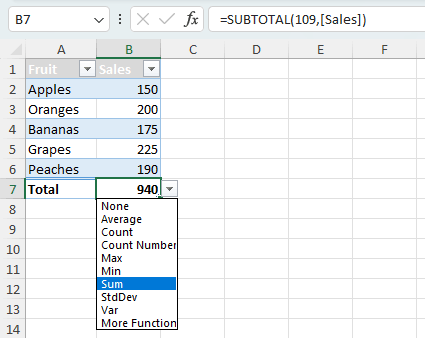
Cur chuige saincheaptha chun colún a choimriú
Cuireann Excel raon feidhmiúlachtaí ar fáil do riachtanais anailíse sonraí níos oiriúnaithe. Sa chuid seo, déanaimid iniúchadh ar dhá mhodh speisialaithe chun colún a achoimriú: achoimriú ach cealla scagtha (infheicthe). agus coimriú coinníollach bunaithe ar chritéir shonracha.
Achoimriú ach cealla scagtha (infheicthe) i gcolún
Nuair a bhíonn tú ag obair le tacair shonraí móra, is minic a dhéanann tú sraitheanna a scagadh amach chun díriú ar fhaisnéis shonrach. Mar sin féin, d'fhéadfadh úsáid a bhaint as feidhm chaighdeánach SUM ar cholún scagtha iomlán na sraitheanna go léir a thabhairt ar ais, lena n-áirítear iad siúd atá i bhfolach ag scagairí. Mar achoimre ar na cealla infheicthe amháin:
Céim 1: Cuir scagairí i bhfeidhm ar cholún chun na sonraí a theastaíonn uait a chur san iomlán a thaispeáint
- Cliceáil ar aon chill laistigh de do shonraí, ansin téigh go dtí an Dáta tab agus cliceáil ar an scagairí cnaipe. Leid: Tar éis duit cliceáil, tabharfaidh tú faoi deara go bhfuil an chuma ar an gcnaipe brúite.
- Cliceáil ar an tsaighead anuas i gceanntásc an cholúin is mian leat a scagadh.
- Sa roghchlár anuas, díroghnaigh Roghnaigh Uile. Ansin, roghnaigh an luach(anna) sonracha is mian leat a scagadh. Cliceáil OK chun na scagairí seo a chur i bhfeidhm agus do radharc sonraí a nuashonrú.
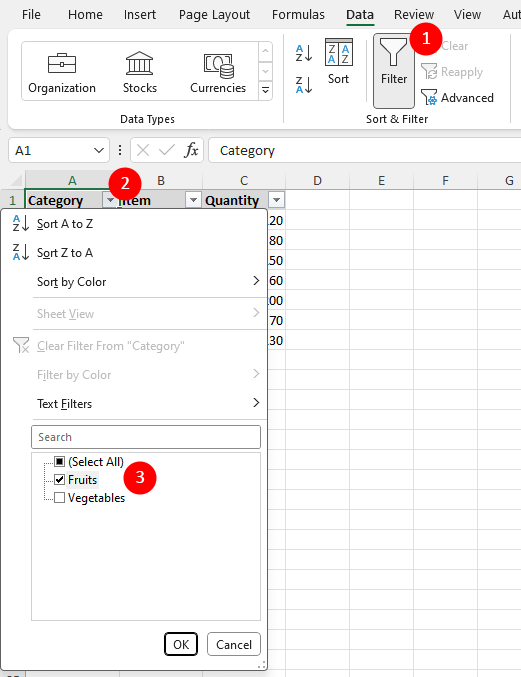
Céim 2: Bain úsáid as an ordú AutoSum
- Roghnaigh an chill fholamh díreach faoi bhun na n-uimhreacha a gcaithfidh tú a suim.
- Téigh go dtí an Baile cluaisín, agus sa Eagarthóireacht grúpa, cliceáil ar an AutoSum cnaipe.
- Cuirfidh Excel an fheidhm SUBTOTAL isteach go huathoibríoch agus roghnóidh sé na huimhreacha infheicthe laistigh de do cholún. Brúigh Iontráil gan ach na huimhreacha infheicthe a shuimiú.
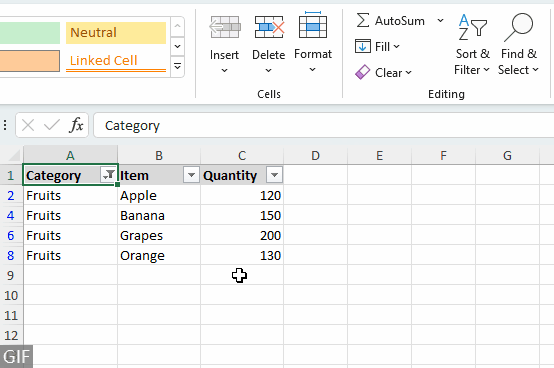
Achoimriú coinníollach bunaithe ar chritéir
An Feidhm SUIMIF in Excel tá foirmle láidir a sholáthraíonn an cumas chun suim cealla a chomhlíonann riocht ar leith. Sa chuid seo, úsáidfimid sampla chun a léiriú conas cainníocht iomlán na dtorthaí a ríomh ag baint úsáide as an bhfeidhm SUMIF.
- Cliceáil ar an gcill inar mian leat an tsuim choinníollach a thaispeáint.
- Cuir isteach an fhoirmle seo a leanas.
=SUMIF(A2:A8, "Fruits", C2:C8)Leid: Tugann an fhoirmle seo suim na luachanna sa raon C2: C8 i gcás na cealla comhfhreagracha sa raon A2: A8 atá lipéadaithe mar "Torthaí".
I gcás cásanna ina n-éilítear coinníollacha iolracha, ní mór an Feidhm SUMIFS Is é do uirlis chun dul:
Mar shampla, chun na cainníochtaí a shuimiú i C2: C8 áit a bhfuil an chatagóir "A" (A2: A8) agus is é "Apple" an mhír (B2: B8), bain úsáid as an bhfoirmle:
=SUMIFS(C2:C8, A2:A8, "A", B2:B8, "Apple")
Thuas tá an t-ábhar ábhartha go léir a bhaineann le colún iomlán in Excel. Tá súil agam go mbeidh an rang teagaisc cabhrach. Má tá tú ag iarraidh tuilleadh leideanna agus cleasanna Excel a iniúchadh, cliceáil anseo chun rochtain a fháil ar ár mbailiúchán fairsing de bhreis is mílte ranganna teagaisc.
Earraí gaolmhara
Na hUirlisí Táirgiúlachta Oifige is Fearr
Kutools for Excel - Cabhraíonn sé leat Seasamh Amach ón Slua
Tá os cionn 300 Gnéithe ag Kutools le haghaidh Excel, A chinntiú nach bhfuil uait ach cliceáil ar shiúl...

Cluaisín Oifige - Cumasaigh Léitheoireacht agus Eagarthóireacht Táblaithe i Microsoft Office (Excel san áireamh)
- Soicind le hathrú idir an iliomad doiciméad oscailte!
- Laghdaigh na céadta cad a tharlaíonn nuair luch duit gach lá, slán a fhágáil le lámh na luiche.
- Méadaíonn do tháirgiúlacht 50% agus tú ag féachaint ar agus ag eagarthóireacht iliomad doiciméad.
- Tugann sé Cluaisíní Éifeachtacha chuig Oifig (cuir Excel san áireamh), Just Like Chrome, Edge agus Firefox.

Clár ábhair
- Conas colún a chomhlánú i Excel
- Ag baint úsáide as an ordú AutoSum
- Ag baint úsáide as an fheidhm SUM
- Ag baint úsáide as eochracha aicearra
- Ag baint úsáide as raonta ainmnithe
- Trí do shonraí a thiontú go tábla Excel
- Cur chuige saincheaptha chun colún a choimriú
- Achoimriú ach cealla scagtha (infheicthe) i gcolún
- Achoimriú coinníollach bunaithe ar chritéir
- Earraí gaolmhara
- Na hUirlisí Táirgiúlachta Oifige is Fearr
- Comments